今天小编给大家分享一下Vue3+Vue-PDF怎么实现PDF文件在线预览的相关知识点,内容详细,逻辑清晰,相信大部分人都还太了解这方面的知识,所以分享这篇文章给大家参考一下,希望大家阅读完这篇文章后有所收获,下面我们一起来了解一下吧。
我们先创建一个的 Vue3 项目, 在终端中输入命令
pnpm create vite vue-pdf-preview选择 vue-ts 回车,cd 进入项目根目录,执行 pnpm install, 等待项目依赖包安装完成。
项目依赖包安装完成后,我们来启动项目, 执行命令 pnpm run dev ,可以看到控制台输入出了如下内容
vite v2.9.9 dev server running at:
> Local: http://localhost:3000/
> Network: use `--host` to expose
ready in 780ms.按住 control/command + 鼠标左键,项目在浏览器中打开了
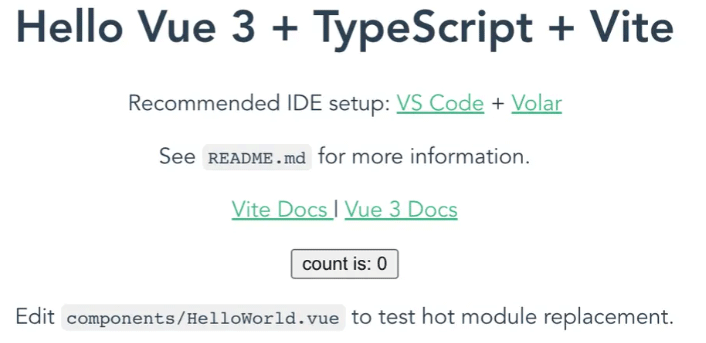
项目启动成功
项目启动成功后,我们安装 PDF 预览插件
pnpm install vue-pdf-embed pnpm install vue3-pdfjs
我们在 src 下新建一个文件 src/components/pdfPreview.vue,添加一些代码,初始化 vue-pdf 预览,代码如下
<template>
<div class="pdf-preview">
</div>
</template>
<script setup lang="ts">
import { reactive, onMounted, computed } from "vue";
const props = defineProps({
pdfUrl: {
type: String,
required: true
}
})
onMounted(() => {
});
</script>
<style lang="css" scoped>
.pdf-preview {
position: relative;
height: 100vh;
padding: 20px 0;
box-sizing: border-box;
background: rgb(66, 66, 66);
}
.vue-pdf-embed {
text-align: center;
width: 515px;
border: 1px solid #e5e5e5;
margin: 0 auto;
box-sizing: border-box;
}
</style>添加完成后,我们将 PDF 预览组件引入到 App.vue 文件中,并将提前准备的 PDF 文件也引入,如下所示:
<template>
<div>
<PDFView :pdfUrl="jsPdf" />
</div>
</template>
<script setup lang="ts">
import PDFView from "./components/pdfPreview.vue"
import jsPdf from "./Javascript.pdf"
</script>接下来我们回到刚刚新建的 PDF 预览组件页面,来完善预览功能
我们先引入 PDF 预览插件:
import VuePdfEmbed from "vue-pdf-embed";
import { createLoadingTask } from "vue3-pdfjs/esm"; // 获得总页数使用 vue3 的 reactive 定义一些页数,页码,PDF文件预览地址变量
const state = reactive({
source: props.pdfUrl, 预览pdf文件地址
pageNum: 1, 当前页面
scale: 1, // 缩放比例
numPages: 0, // 总页数
});在 OnMounted 钩子函数中使用createLoadingTask 获取下 预览文件的总页数
const loadingTask = createLoadingTask(state.source);
loadingTask.promise.then((pdf:{numPages: number}) => {
state.numPages = pdf.numPages;
});在template中加入预览插件代码:
<div class="pdf-wrap">
<vue-pdf-embed :source="state.source" : class="vue-pdf-embed" :page="state.pageNum" />
</div>打开浏览器,可以看到 PDF 文件已经加载出来了,但是样式不是很好看,我们下一步将样式优化下,并将 PDF 文件的翻页功能,缩放功能,当前页面/总页数展示功能添加完善
添加如下代码到 tempate 中
<div class="page-tool">
<div class="page-tool-item" >上一页</div>
<div class="page-tool-item">下一页</div>
<div class="page-tool-item">{{state.pageNum}}/{{state.numPages}}</div>
<div class="page-tool-item" >放大</div>
<div class="page-tool-item">缩小</div>
</div>美化样式:
.pdf-preview {
position: relative;
height: 100vh;
padding: 20px 0;
box-sizing: border-box;
background-color: e9e9e9;
}
.pdf-wrap{
overflow-y:auto ;
}
.vue-pdf-embed {
text-align: center;
width: 515px;
border: 1px solid #e5e5e5;
margin: 0 auto;
box-sizing: border-box;
}
.page-tool {
position: absolute;
bottom: 35px;
padding-left: 15px;
padding-right: 15px;
display: flex;
align-items: center;
background: rgb(66, 66, 66);
color: white;
border-radius: 19px;
z-index: 100;
cursor: pointer;
margin-left: 50%;
transform: translateX(-50%);
}
.page-tool-item {
padding: 8px 15px;
padding-left: 10px;
cursor: pointer;
}添加文件的翻页功能,缩放功能,当前页面/总页数展示功能添加完善
const scale = computed(() => `transform:scale(${state.scale})`)
function lastPage() {
if (state.pageNum > 1) {
state.pageNum -= 1;
}
}
function nextPage() {
if (state.pageNum < state.numPages) {
state.pageNum += 1;
}
}
function pageZoomOut() {
if (state.scale < 2) {
state.scale += 0.1;
}
}
function pageZoomIn() {
if (state.scale > 1) {
state.scale -= 0.1;
}
}tempalte
<div class="page-tool-item" @click="lastPage">上一页</div>
<div class="page-tool-item" @click="nextPage">下一页</div>
<div class="page-tool-item">{{state.pageNum}}/{{state.numPages}}</div>
<div class="page-tool-item" @click="pageZoomOut">放大</div>
<div class="page-tool-item" @click="pageZoomIn">缩小</div>以上就是“Vue3+Vue-PDF怎么实现PDF文件在线预览”这篇文章的所有内容,感谢各位的阅读!相信大家阅读完这篇文章都有很大的收获,小编每天都会为大家更新不同的知识,如果还想学习更多的知识,请关注亿速云行业资讯频道。
亿速云「云服务器」,即开即用、新一代英特尔至强铂金CPU、三副本存储NVMe SSD云盘,价格低至29元/月。点击查看>>
免责声明:本站发布的内容(图片、视频和文字)以原创、转载和分享为主,文章观点不代表本网站立场,如果涉及侵权请联系站长邮箱:is@yisu.com进行举报,并提供相关证据,一经查实,将立刻删除涉嫌侵权内容。